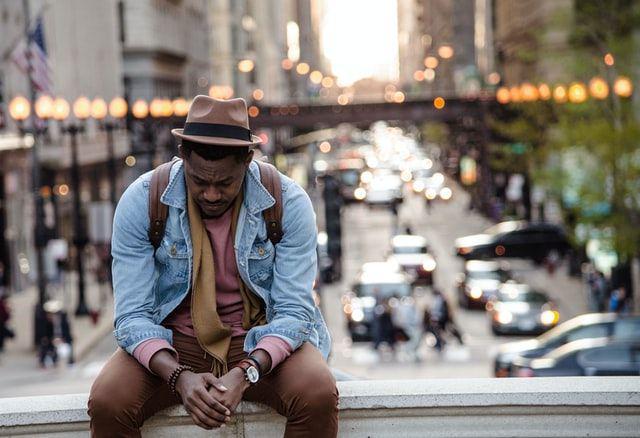- Sebagai tempat yang digunakan untuk menuliskan rumus. Tak jarang kita menggunakan rumus Excel yang cukup panjang, sehingga akan lebih mudah untuk menuliskannya di formula bar. Selain itu, formula bar dapat digunakan untuk mengoreksi rumus yang sudah ditulis.
- Berfungsi sebagai tempat untuk mengaktifkan formula builder pada Excel
- Sebagai tempat pengecekan dari hasil akhir pembuatan dokumen setelah melalui proses edit, apakah ditolak atau diterima.
Fungsi Formula Bar Excel, Ini Penjelasan Lengkapnya!

Salah satu bagian penting dalam Microsoft Excel adalah formula bar. Tentunya, formula bar sudah tidak asing bagi orang yang sering mengoperasikan Excel. Namun, terkadang masih ada yang belum memahami fungsi formula bar itu sendiri.
Formula bar merupakan kotak memanjang yang terletak di antara ribbon dan area worksheet. Bagian ini digunakan untuk menampilkan isi dari cell Excel yang sedang aktif.
Isi dari formula bar tersebut merupakan data atau rumus yang sudah diinput dan sedang dikerjakan. Nah, artikel berikut ini akan membahas mengenai fungsi formula bar secara mendetail.
1. Fungsi formula bar Excel
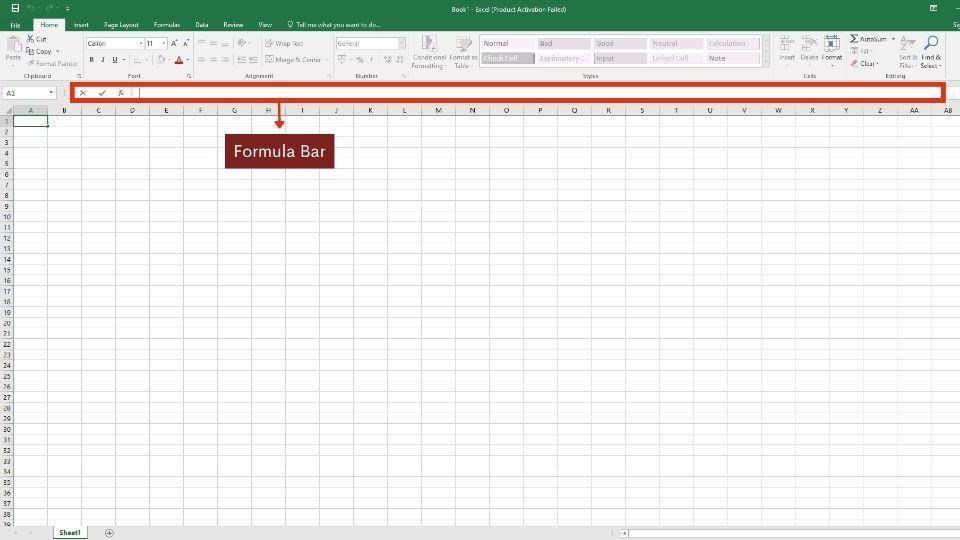
Formula bar jadi salah satu bagian dari Excel yang sangat membantu dalam pengerjaan data dan angka. Karenanya, sangat penting bagi pengguna Excel untuk mengetahui fungsi dari formula bar. Terdapat tiga fungsi utama formula bar, yaitu:
2. Ikon pada formula bar
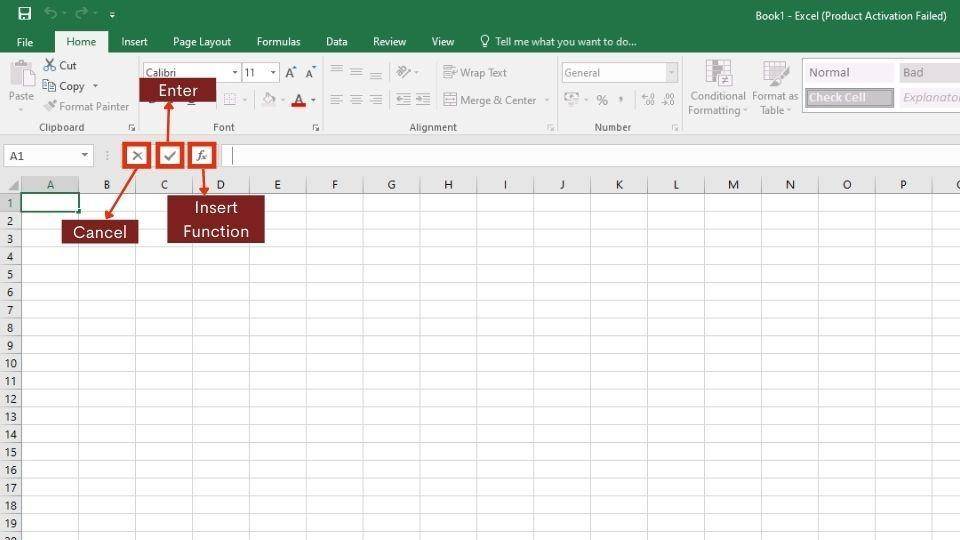
Jika diperhatikan secara seksama, terdapat tiga ikon yang berada di samping formula bar. Nah, tentunya ketiga ikon tersebut memiliki fungsi dan peran masing-masing. Berikut ini penjelasannya:
- Enter merupakan ikon yang memiliki logo centang (v) yang terletak di tengah-tengah. Tombol ini memiliki fungsi untuk menerima hasil edit pada cell setelah dilakukan perubahan.
- Cancel merupakan ikon yang memiliki logo (x), yang letaknya berada di paling kiri. Fungsinya berkebalikan dari enter, yaitu untuk menolak hasil perubahan pada cell dan mengembalikan input sebelum diedit.
- Insert function merupakan ikon yang berada di paling kanan dengan simbol huruf fx. Ikon ini difungsikan untuk mengaktifkan fitur formula builder pada Excel secara praktis. Formula builder berfungsi untuk memberikan instruksi ketika akan memasukkan rumus pada cell.
3. Melebarkan dan mempersempit formula bar
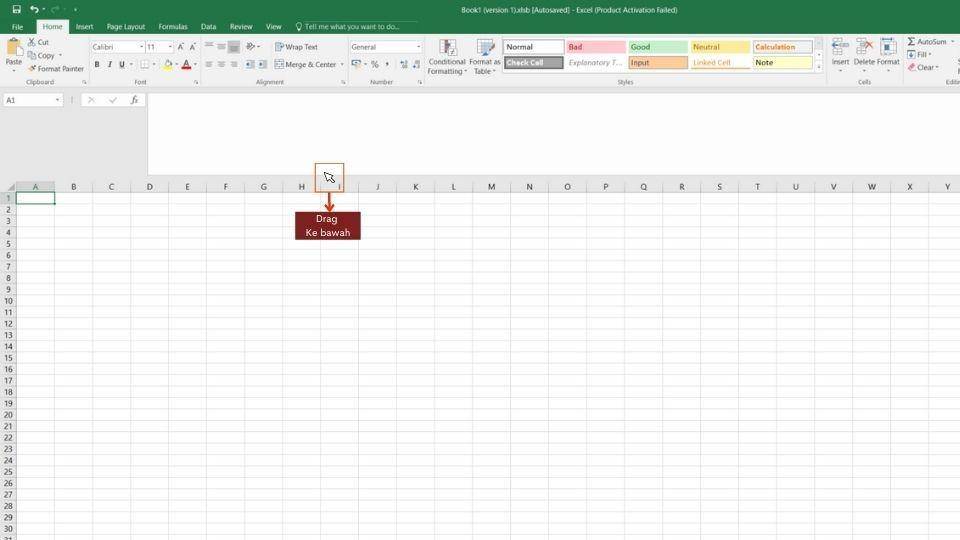
Formula bar juga dapat diatur ukurannya sesuai dengan keinginan. Ketika akan menuliskan rumus yang panjang, formula bar dapat diperlebar ke bawah maupun ke samping.
Namun, jika terganggu dengan formula bar yang terlalu luas, bisa untuk diperkecil ukurannya. Nah, berikut caranya:
- memperlebar dengan cara klik bagian bawah pada formula bar, kemudian drag ke bawah hingga sesuai dengan ukuran yang dibutuhkan.
- Jika ingin melebar ke samping, maka klik pada bagian samping formula bar, lalu geser ke kanan sesuai lebar yang diinginkan. Cara ini juga berlaku untuk mengecilkan ukuran formula bar dengan cara menggeser ke kanan maupun ke kiri.
- Terdapat juga cara cepat menggunakan shortcut, yaitu dengan menekan CTRL+Shift +U secara bersamaan
4. Menampilkan dan menyembunyikan formula bar
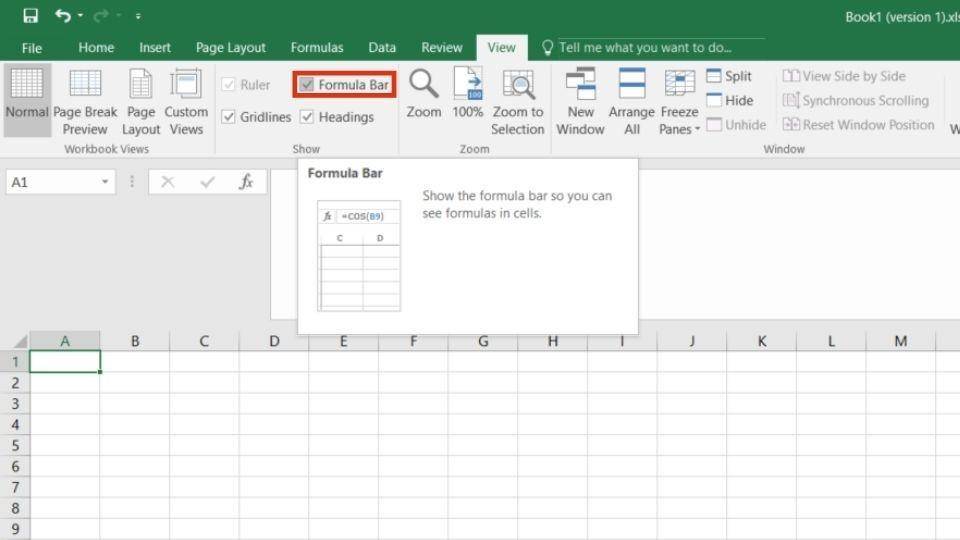
Ada kalanya pengguna Excel menyembunyikan formula bar. Tujuannya bermacam-macam, bisa karena terganggu dengan adanya tampilan formula bar atau agar rumus pada Excel tidak dapat dilihat oleh orang lain saat cell aktif. Nah berikut ini cara untuk menyembunyikan formula bar Excel:
- Klik tab view
- Kemudian akan terlihat terdapat check box yang bertuliskan formula bar
- Hilangkan centang pada check box tersebut
- Secara otomatis, formula bar akan hilang. Kemudian, untuk menampilkannya kembali, klik check box agar memunculkan kembali ikon centang.
Nah, itu dia penjelasan fungsi formula bar Excel. Memahami bagian-bagian Excel tentunya sangat penting sebagai langkah awal untuk menguasai Microsoft Excel dengan baik. Jangan lupa diingat-ingat, ya!